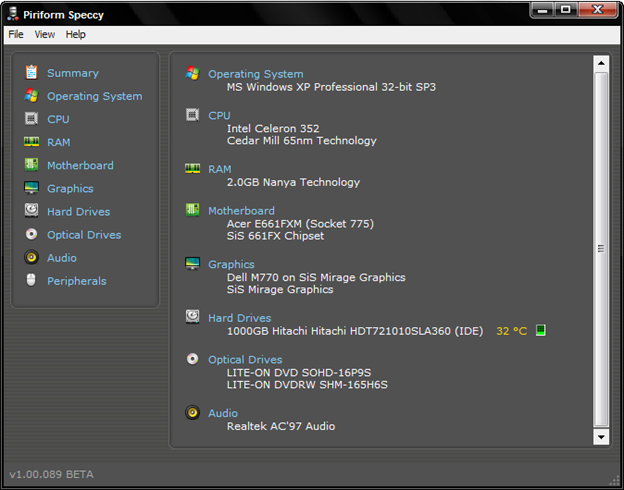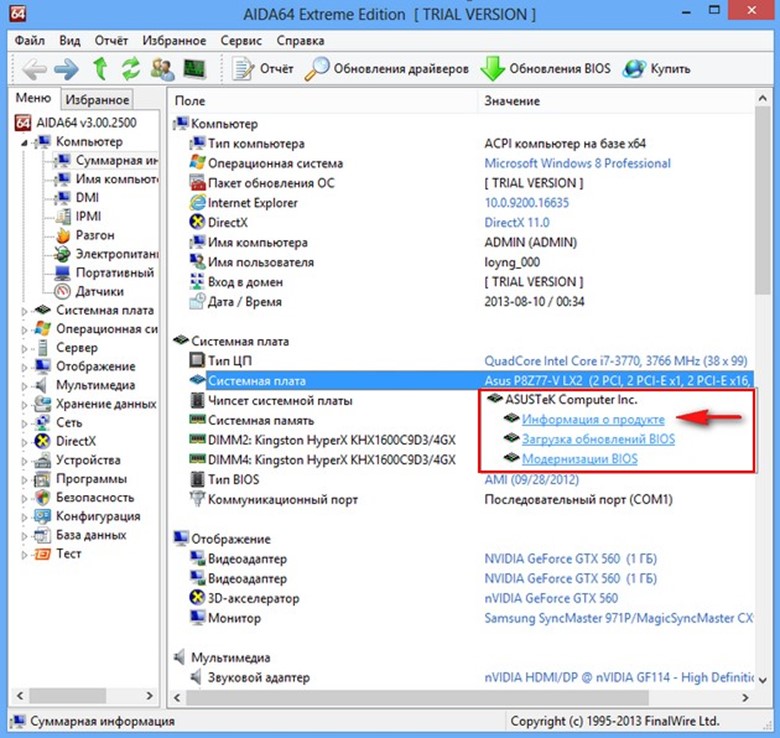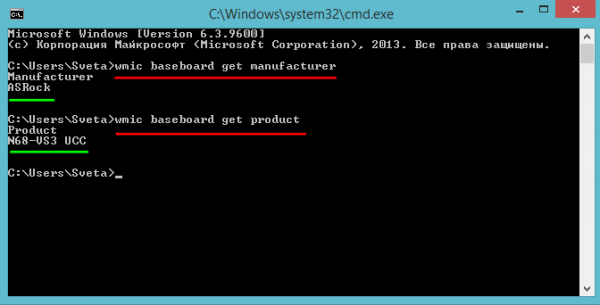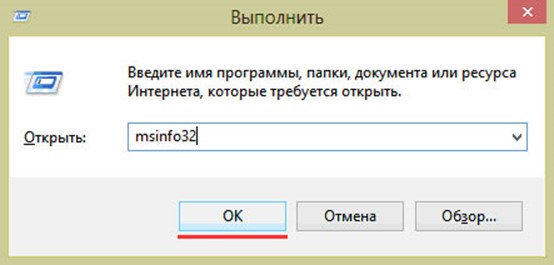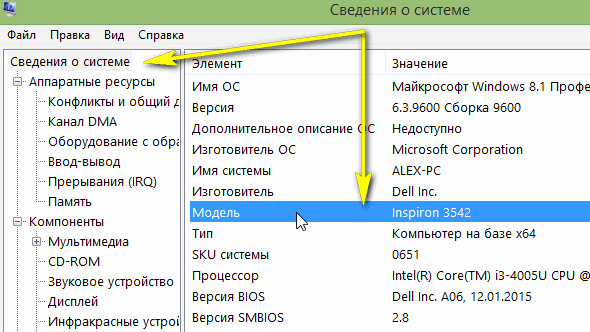Как узнать модель материнской платы: несколько отличных способов
Чтобы узнать, какая стоит материнская плата, нужно применить один из несложных способов. Здесь стоит выделить четыре основных варианта решения проблемы:
- С использованием специальных приложений;
- При помощи визуального осмотра детали и ее комплектации;
- Через командную строку ОС Виндовс;
- В новых продуктах Windows штатными средствами.
Каждый вариант приносит необходимый результат, стоит рассмотреть их детальнее.
Узнаем модель материнской платы при помощи специального софта
Программ, которые помогают определить модель материнской платы десятки и даже сотни. У каждой есть свои преимущества и недостатки, и чтобы их всех описать понадобиться создавать энциклопедию утилит. Особого смысла в этом нет, поэтому рассмотрим самые популярные варианты.
Speccy
Для начала скачиваем приложение с официального сайта, устанавливаем его и запускаем. В меню утилиты название своей материнской платы можно посмотреть в левой части меню. Для этого нажимаем на соответствующий пункт «Motherboard».
Программа дает важное преимущество, модель устройства можно сразу скопировать. Далее просто вставляем текст в поисковик, и ищем драйвера для материнской платы.
AIDA
Больше информации и ссылка на скачивание есть на портале Aida64.com. Эта утилита поможет не только определить материнскую плату на компьютере, но и ознакомит пользователя с такими характеристиками, как температура, модели других деталей, программы и т.д. Функционал программы широкий и позволит решить разные задачи.
Правда, есть и один недостаток, за полную версию утилиты придется платить. Но узнать модель материнской платы можно и на бесплатном демо-продукте.
Визуальный осмотр модели
Люди привыкли сохранять коробки от техники, в некоторых ситуациях от этого зависит гарантийный срок, а иногда просто жалко выбрасывать. Если сохранилась коробка от материнской платы, то модель написана на ней или в инструкции.
Если коробки нет, то придется разбирать системный блок. На поверхности детали указывают не только модель, но даже и город, в котором произведена материнская плата. Такой способ не подойдет при использовании дешевых вариантов из Китая. Их производители могут не указать никакой информации или указать ложную. Рассмотрим все на примере популярного производителя деталей Asus. Плата Z97-K обладает обозначением модели в самом центре детали. Выглядит материнская плата в компьютере так:
Узнав наименование, проблем с загрузкой драйверов для компьютера больше не возникнет. Этот вариант несложный, открыть блок и посмотреть материнскую плату на компьютере можно за несколько секунд. У владельцев ноутбуков эта процедура уже приносит проблемы. Чтобы посмотреть на материнку, надо разобрать весь компьютер. Неопытным пользователям лучше этого не делать и воспользоваться другими способами.
Применение командной строки
На вопрос, какая у меня материнская плата, каждый может ответить самостоятельно. При этом не обязательно разбирать компьютер или устанавливать дополнительные программы. Достаточно лишь использовать командную строку. Вся процедура проводится в несколько этапов:
- Заходим в меню «Выполнить» (его находим в «Пуске»).
- Командная строка в Windows 8 вызывается после ввода CMD.
- Когда она откроется, для определения своей материнки прописываем специальные команды.
- wmic baseboard get Manufacturer (показывает информацию о производителе детали).
- wmic baseboard get product (показывает информацию о модели устройства).
Это вариант решения проблемы совсем несложный и не отнимает много времени.
Как узнать модель материнской платы штатными средствами Windows 7 и 8
В новых продуктах Microsoft узнать, какая материнская плата стоит на компьютере получится штатными утилитами. Для этого:
- Заходим в меню «Выполнить».
В «восьмерке» оно вызывается комбинацией кнопок Win+R, а в «семерке» через «Пуск».
- Приписываем значение msinfo32;
- В следующем меню нажимаем на пункт «Сведения о системе».
Операционка покажет все характеристики компьютера, его модель, название деталей, какая ОС установлена, показатели в BIOS и т.д.
Вот такие нехитрые способы помогут узнать материнскую плату на компьютере, после чего скачивание драйверов не принесет сложностей. Задавайте вопросы специалистам.